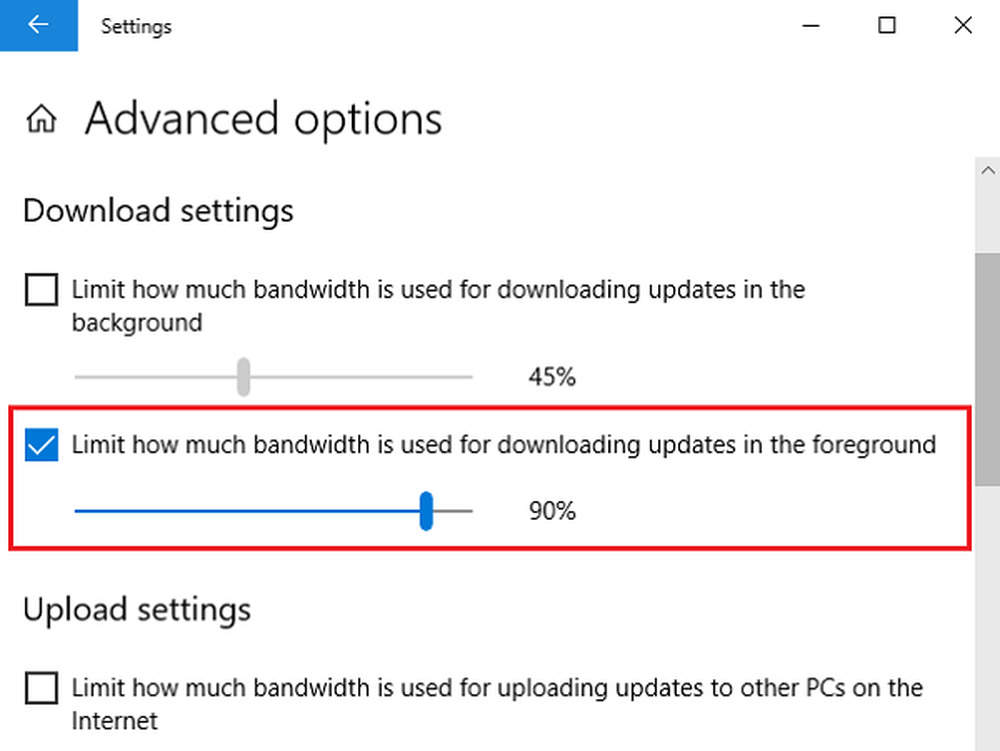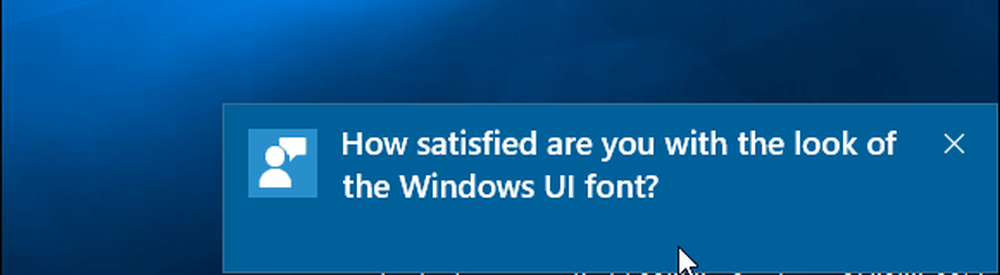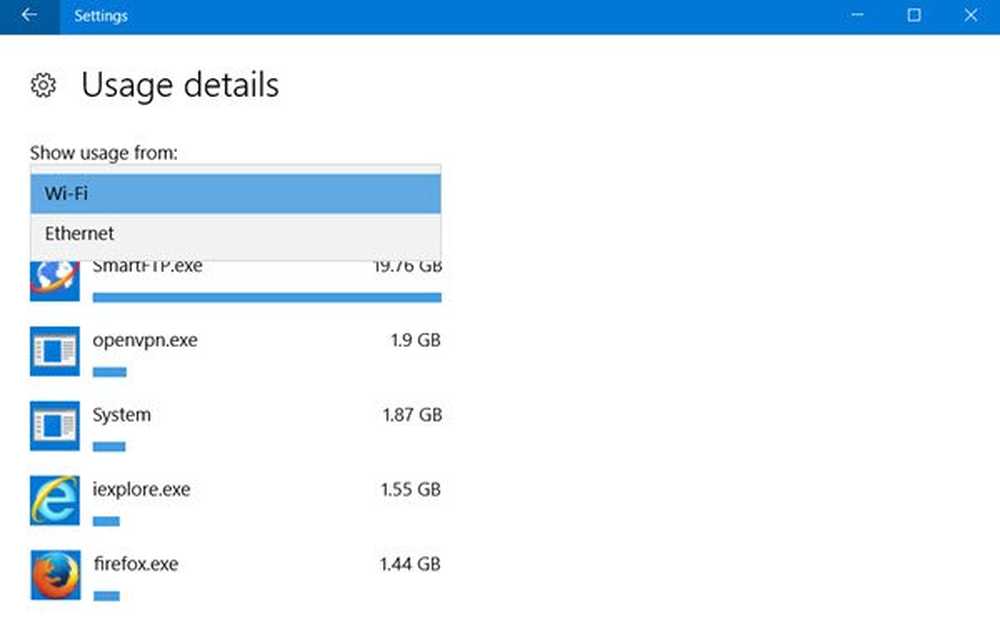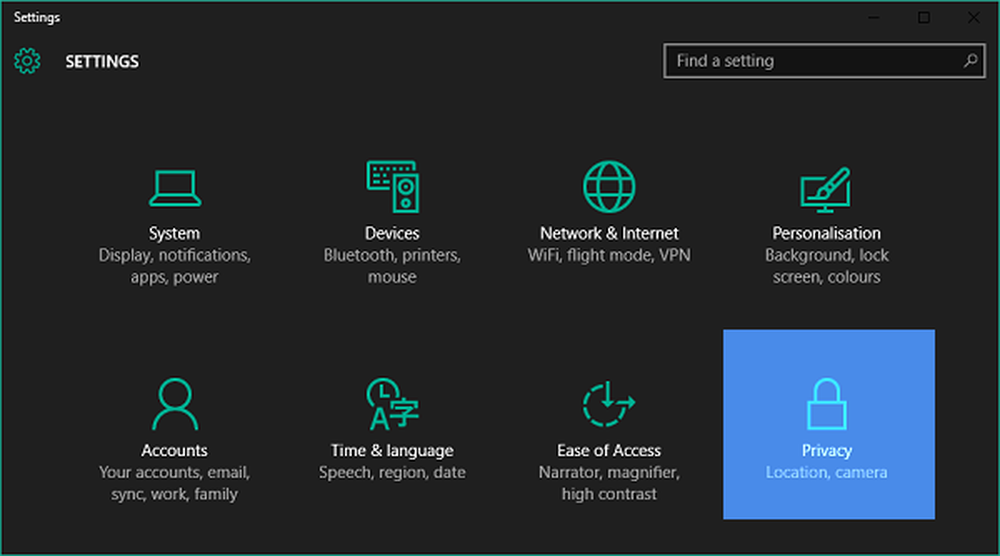Cum de a limita urmărirea anunțurilor pe Roku, la televiziunea cu incendiu, pe Apple TV și Chromecast
Limitați urmărirea anunțurilor pe Roku
Setările de confidențialitate ale lui Roku sunt identice pe toate dispozitivele. Deci, indiferent dacă aveți un stick de streaming Roku, set-top box sau televizor, mergeți la Setări> Confidențialitate> Publicitate și verificați opțiunea "Limitați urmărirea anunțurilor". În timp ce sunteți acolo, este posibil să doriți să resetați și ID-ul anunțului. Acest lucru va împiedica agenții de publicitate să creeze un profil cu privire la utilizarea dvs. și să trimită anunțuri personalizate. Este același concept ca resetarea ID-ului anunțului pe Android sau iOS.
![]()
Limitați urmărirea anunțurilor pe Apple TV
Dacă rulați un Apple TV 4lea gen sau de mai sus, mergeți la Setări> General> Confidențialitate și activați opțiunea "Limitați urmărirea anunțurilor". Dacă încă mai rotiți un Apple TV mai vechi, mergeți la Setări> Generale și schimbați "Trimiteți date către Apple" la Nu.
![]()
Limitați urmărirea anunțurilor pe Amazon Fire TV
Fie că este vorba de Kindle Fire HD, Fire TV sau chiar de dispozitivul Echo, Amazon iubește să vă urmărească activitățile, astfel încât să poată oferi anunțuri personalizate. Pentru al opri pe televizorul dvs. de incendiu, mergeți la Setări> Preferințe> Setări de confidențialitate și dezactivați opțiunea "Anunțuri bazate pe categorii de interese".
![]()
De fapt, acest meniu vă oferă opțiunea de a dezactiva o altă colecție de date, cum ar fi Datele de utilizare ale dispozitivelor și ale aplicațiilor. Opriți-vă totul. Amazon a colectat cu siguranță suficiente date despre noi prin cumpărăturile pe site-ul său și utilizând celelalte servicii.
![]()
Limitați urmărirea anunțurilor pe Google Chromecast
Dacă aveți un Chromecast, puteți limita datele de utilizare trimise la Google prin intermediul aplicației Acasă. Lansați-l și alegeți Chromecastul din lista de dispozitive. Apoi accesați Setări, derulați în jos și dezactivați comutatorul "Trimiteți datele de utilizare a dispozitivului Chromecast și rapoartele de eroare la Google".
![]()
Rezumând
Tehnologia pe care o avem astăzi este minunată și capabilă de atâtea lucruri care ne fac viața mai ușoară. Dar, de asemenea, urmărim tot ceea ce facem, ceea ce este irchios. De exemplu, v-am arătat cum să opriți cu adevărat Google să vă urmărească locația. Și v-am arătat cum să redați și să ștergeți înregistrările vocale trimise asistenților digitali.
Cei mai mulți dintre noi au acceptat destul de mult faptul că oferim o intimitate pentru utilizarea serviciilor gratuite în timpul zilei. Dar noaptea, când încercăm să ne relaxăm de nebunia zilei și să ne bucurăm de filmele preferate și programele TV, dorim de asemenea o pauză de la toate urmăririle.
Și nu este limitat la stick-ul tău de streaming. Televizorul inteligent vă urmărește și utilizarea - de exemplu, Vizio, LG, Sony sau Samsung. Puteți dezactiva sau "limita" urmărirea, dar fiecare model variază. Verificați manualul de utilizare pentru modelul dvs. specific. Sau navigați doar prin meniul TV. Pe un Vizio, de exemplu, treceți prin meniu și opriți opțiunea "Interactivitate inteligentă". Dar dacă televizorul dvs. inteligent este alimentat de Google, Roku sau o ediție Fire TV, puteți dezactiva urmărirea folosind pașii descriși mai sus.
De asemenea, este important să rețineți că atunci când opriți urmărirea anunțurilor pe dispozitivul dvs. de streaming, acesta notifică furnizorilor precum Netflix sau Amazon că nu doriți să fiți urmăriți, dar nu există nicio garanție că aceasta se va întâmpla deoarece Roku sau Apple nu pot impune aceasta. Este foarte asemănător cu caracteristica Do Not Track pe care toate browserele web au adoptat-o. Puteți să o activați, dar un site web nu trebuie să onoreze cererea.
Totuși, este mai bine decât nimic. Dacă nu vă întoarceți întuneric și în afara grila, bătălia de a nu fi urmărită este o luptă constantă. Dar dacă doriți să păstrați activitatea online cât mai privată, merități să dezactivați comportamentul implicit de urmărire a anunțurilor pentru dispozitivele de streaming.